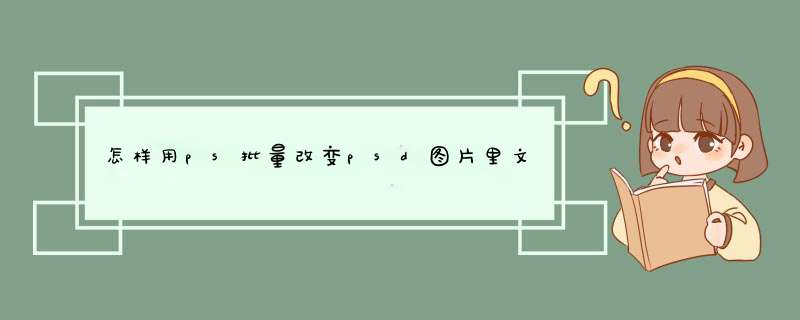
1、新建一个空白文件,输入几段文字,一并放上几个小标题。
2、先改第一个小标题。
4、接着单击创建新的字符样式图标。
5、得到字符样式1。
6、选中字符样式面板下方的对勾图标,单击一下,就把第一步修改得到的字符样式存下来了。
7、再选中所有要改为同一字符样式的文字图层,再选中字符样式1,再单击下方的回转箭头。即可以批量修改字符样式了。
图片中的文字字体和颜色可以使用电脑PS软件来修改。
*** 作方法:
1、首先,打开电脑上面的PS软件,导入一张图片文字作为示范。
2、然后可以选择左边栏的一个选框工具,选中要修改的文字。
3、再选择菜单栏上面的文字选项,在文字的选项的下拉栏里面选择匹配文字。
4、然后在匹配出来的文字里面,选择上面一个匹配出来的文字字体,选择确定。这样就匹配同样的字体出来了。
5、再选择左边的污点修复画笔工具,将选择的文字给涂抹掉。
6、输入自己想要更改的文字,并调整好大小,并放置涂抹处。如果文字的颜色不一样,可以选中文字用吸管工具吸取旁边的文字颜色即可。
美图秀秀可以在图片上添加字,并且可以改变字体和字体颜色。具体的设置步骤如下:
1、打开手机上的美图秀秀,然后点击“美化图片”选项。
2、在d出的窗口中选择自己需要 *** 作的照片。
3、选择好之后点击下方工具栏中的“文字”选项。
4、双击d出的文本框。
5、在d出的界面中进行修改成需要的文字,并选择文字的颜色。
6、选择字体样式更改字体,然后点击“√”。
7、通过拖动文本的右下角的角标进行调整文字的大小及位置。
8、修改完成之后,点击右下角的√进行保存图片。
欢迎分享,转载请注明来源:内存溢出

 微信扫一扫
微信扫一扫
 支付宝扫一扫
支付宝扫一扫
评论列表(0条)